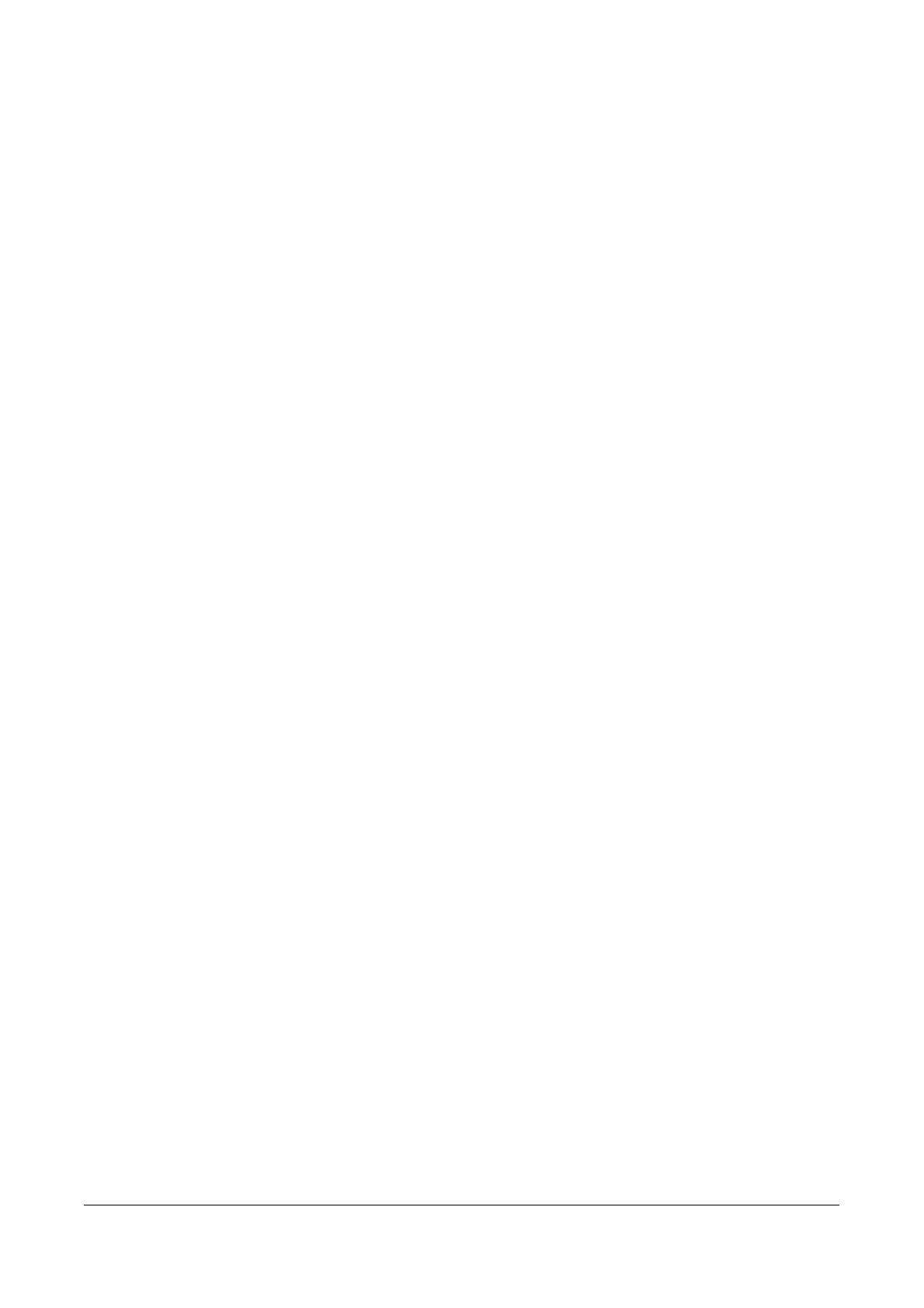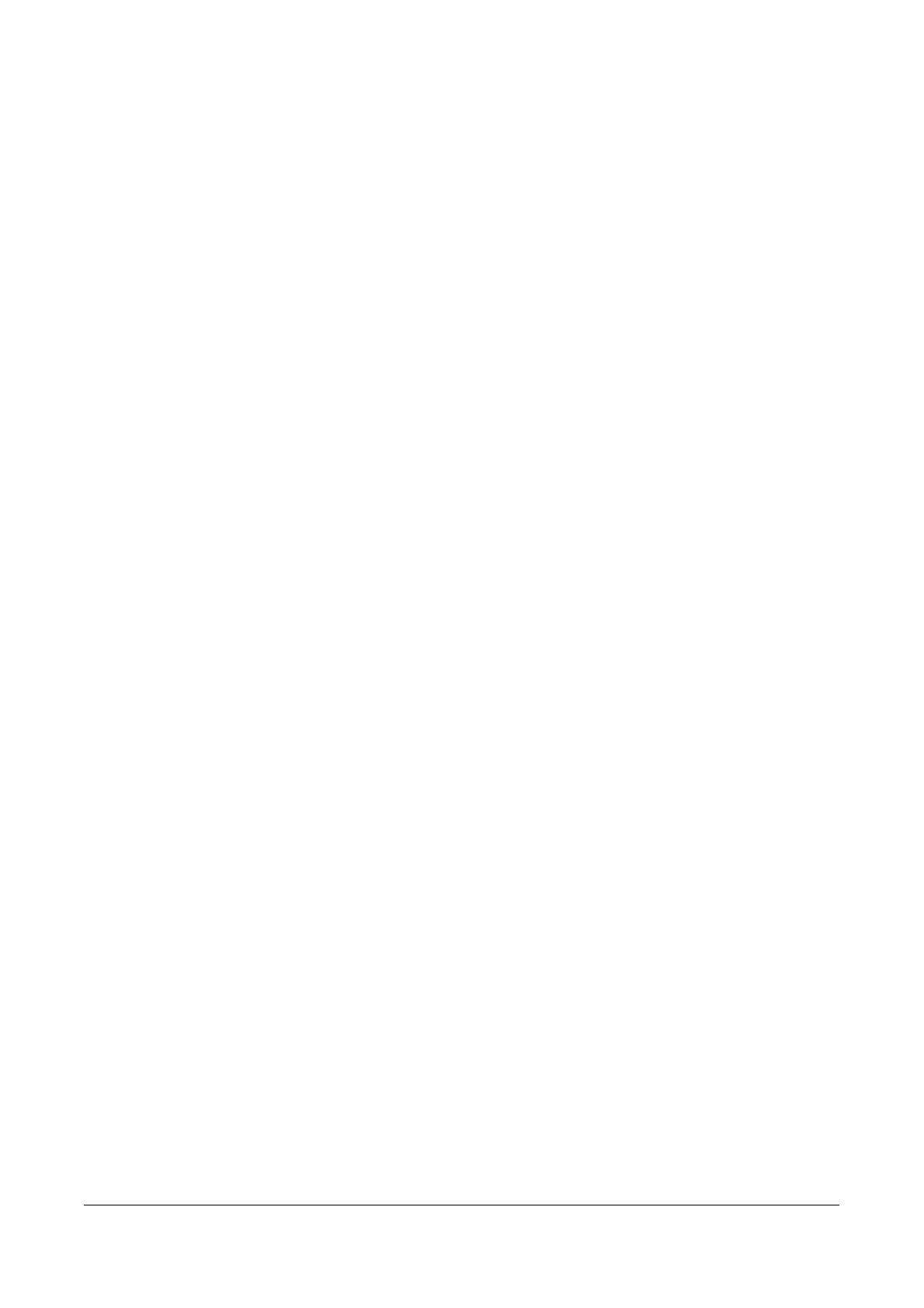
Guía de administración del sistema de Xerox CopyCentre/WorkCentre 118 143
15 Índice alfabético
A
Apagado .............................................................14
C
Cambio de opciones ...........................................28
centro de asistencia de Xerox
..............................9
componentes de la máquina
...............................13
E
E-mail ................................................................111
Configuración de las
comunicaciones de red
.........................114
correo de prueba
........................................116
entornos de e-mail
......................................113
Escanear a e-mail
......................................111
lista de comprobación de la información
....112
Servicio de aviso de correo
........................111
Encendido
...........................................................14
EtherTalk
............................................................61
configuración de la estación de trabajo
........64
Configuración de las
comunicaciones de red
...........................62
entornos de EtherTalk
..................................62
impresión de prueba
.....................................64
lista de comprobación de la información
......61
F
Fuentes residentes PCL .....................................29
I
IPP (Protocolo de impresión en Internet) ............89
configuración de la estación de trabajo
........92
configuración de las comunicaciones de red
91
impresión de prueba
.....................................93
lista de comprobación de la información
......89
J
juegos de símbolos .............................................31
N
NetWare ..............................................................33
Configuración de la estación de trabajo
.......37
Configuración de las
comunicaciones de red
...........................35
Configuración de NetWare
...........................37
entornos Netware
........................................ 34
Impresión de prueba
.................................... 37
lista de comprobación de la información
..... 33
P
Puerto Ethernet .................................................. 29
Puerto paralelo
................................................... 81
configuración de la comunicación con
el puerto paralelo
................................... 82
configuración de la estación de trabajo
....... 83
entorno de puerto paralelo
........................... 82
impresión de prueba
.................................... 84
lista de comprobación de la información
..... 81
Puerto USB
........................................................ 85
configuración de la comunicación con el
puerto USB
............................................ 87
configuración de la estación de trabajo
....... 87
entorno de puerto USB
................................ 86
impresión de prueba
.................................... 88
lista de comprobación de la información
..... 85
R
Red Microsoft ..................................................... 65
Cambio de opciones
.................................... 70
config.txt
...................................................... 70
configuración de la estación de trabajo
....... 69
configuración de las comunicaciones de red
67
entornos SMB
.............................................. 66
impresión de prueba
.................................... 69
instalación de SMB
...................................... 67
lista de comprobación de la información
..... 65
S
Servicios de Internet de CentreWare ................. 95
acceso de prueba
........................................ 99
configuración de las comunicaciones de red
98
entornos de Servicios de Internet de
CentreWare
............................................ 96
lista de comprobación de la información
..... 96
Solución de problemas
..................................... 117
EtherTalk
................................................... 132
NetWare
..................................................... 118
Servicio de aviso de correo
....................... 136
Servicios de Internet de CentreWare
......... 134
SMB
........................................................... 124
UNIX
.......................................................... 127